Pages
Manuale utente di Pages per Mac
- Ciao
-
- Modificare il font o la dimensione del font
- Impostare un font di default
- Grassetto, corsivo, sottolineato e barrato
- Modificare il colore del testo
- Aggiungere un'ombra o un contorno al testo
- Cambiare le maiuscole del testo
- Copiare e incollare gli stili testo
- Aggiungere un effetto di evidenziazione al testo
- Formattare trattini e virgolette
-
- Impostare la spaziatura tra le linee e tra i paragrafi
- Impostare i margini del paragrafo
- Formattare gli elenchi
- Impostare i punti di tabulazione
- Allineare e giustificare il testo
- Impostare impaginazione e interruzioni di linea e paragrafo
- Formattare le colonne del testo
- Collegare le caselle di testo
- Aggiungere bordi e regole (linee)
-
- Impostare dimensione e orientamento della pagina
- Impostare i margini del documento
- Impostare le pagine affiancate
- Modelli pagina
- Aggiungere i numeri di pagina
- Modificare lo sfondo della pagina
- Aggiungere un bordo intorno a una pagina
- Aggiungere filigrane e oggetti sullo sfondo
- Creare un modello personalizzato
-
- Controllo ortografico
- Cercare info sulle parole
- Cercare e sostituire il testo
- Sostituire il testo automaticamente
- Mostrare il conteggio delle parole e altre statistiche
- Visualizzare le note
- Impostare il nome dell'autore e il colore del commento
- Evidenziare il testo
- Aggiungere e stampare i commenti
- Rilevare le modifiche
-
- Inviare un documento
- Pubblicare un libro su Apple Books
-
- Introduzione alle funzionalità di collaborazione
- Invitare altri utenti a collaborare
- Collaborare a un documento condiviso
- Visualizza le attività più recenti in un documento condiviso
- Modificare le impostazioni di un documento condiviso
- Interrompere la condivisione per un documento
- Cartelle condivise e collaborazioni
- Usare Box per collaborare
-
- Utilizzare iCloud Drive con Pages
- Esportare in Word, PDF o in un altro formato di file
- Aprire un libro iBooks Author in Pages
- Ridurre le dimensioni del file di un documento
- Salvare un documento molto grande come pacchetto
- Ripristinare una versione precedente di un documento
- Spostare un documento
- Eliminare un documento
- Bloccare un documento
- Proteggere un documento con una password
- Creare e gestire i modelli personalizzati
- Copyright

Aggiungere e allineare testo all'interno di una forma in Pages sul Mac
Aggiungi una nuova forma e inizia a scrivere o fai clic su una forma esistente per selezionarla, quindi scrivi.
Se viene mostrato un indicatore di troncatura
 , che sta a indicare che nella forma c'è troppo testo perché possa essere mostrato, fai clic sulla forma e trascina uno dei quadratini bianchi finché viene visualizzato tutto il testo.
, che sta a indicare che nella forma c'è troppo testo perché possa essere mostrato, fai clic sulla forma e trascina uno dei quadratini bianchi finché viene visualizzato tutto il testo.Per allineare il testo nella forma, seleziona la forma, quindi, nella barra laterale Formato
 , fai clic sul pannello Testo. Fai clic sul pulsante Stile vicino alla parte superiore dello schermo, quindi fai clic su un pulsante qualsiasi nella sezione Allineamento.
, fai clic sul pannello Testo. Fai clic sul pulsante Stile vicino alla parte superiore dello schermo, quindi fai clic su un pulsante qualsiasi nella sezione Allineamento.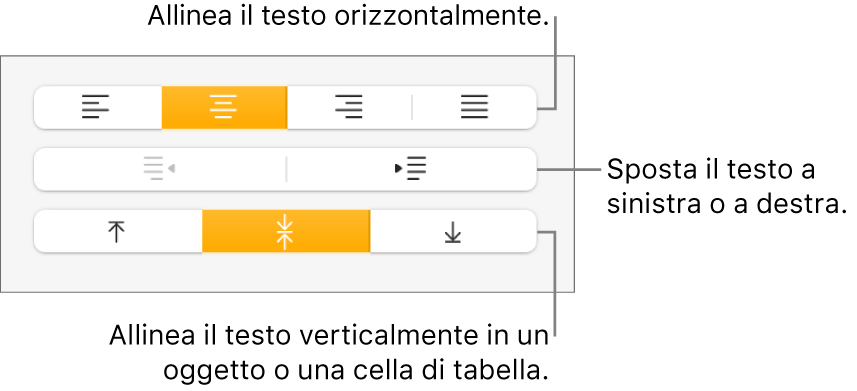
Inoltre, puoi posizionare un oggetto all'interno di una casella di testo o forma in modo che venga visualizzato in linea all'interno del testo.
Grazie per il tuo feedback.